有些小伙伴平时玩游戏或者做设计的时候,会遇到显卡莫名其妙“闹脾气”:游戏突然卡顿、画面异常、驱动报错,甚至直接黑屏。这时候,与其反复调整,不如直接来一次“恢复出厂设置”,让显卡回到最初的稳定状态。
一、显卡恢复出厂设置的场景
虽然显卡恢复出厂设置并不是万能的,但在某些情况下往往是最快的解决办法:
1、驱动频繁报错:更新或安装失败后出现黑屏、花屏。
2、超频不稳定:手动调过频率、电压,结果导致崩溃。
3、画质错乱:分辨率、色彩等设置乱了,调不回去。
4、性能下降:温度正常但帧数很低,怀疑是驱动或参数冲突。
5、残留冲突:多次更新驱动后,系统识别异常。
二、显卡恢复出厂设置的方法
方法一:在显卡控制面板里恢复默认
首先,对于 NVIDIA 或 AMD的用户来说,可以通过显卡自带的控制面板将显卡恢复默认设置。
1、在桌面空白处右键,选择 NVIDIA 控制面板 或 AMD Adrenalin 软件。
2、进入“管理 3D 设置”或“图形设置”。
3、在右侧找到“恢复默认设置”按钮,点击后保存退出。
4、重启电脑,让设置生效。
方法二:通过驱动人生重装驱动
其次,显卡问题很多时候都出在驱动上,残缺、冲突或安装错误都可能导致异常。恢复出厂设置的核心思路之一,就是干净地重装驱动。但手动下载既要确认型号又要匹配系统版本,新手稍不注意就容易装错。这里使用驱动人生会更加省心,它能自动识别硬件,在检测到显卡驱动异常时,直接推荐合适版本,全程几乎不用手动操作:
1、在电脑上安装并打开驱动人生,全面扫描电脑的硬件驱动。
驱动人生X(官方版)全新界面,核心优化,智能修复,安装无忧 立即下载 好评率97% 下载次数:4515275
2、如果检测到显卡驱动存在问题,点“一键修复”或“升级驱动”,软件会自动下载安装。
3、修复完成后,需要重启电脑,此时显卡驱动会回到一个稳定的初始状态。
方法三:通过Windows 系统设置重置
如果只是某个软件或游戏画质出问题,可以在 Windows 里重置应用的图形设置。
1、在桌面空白处右键,选择“显示设置”。
2、下拉找到“图形设置”,选择对应的程序。
3、点击“选项”,切换到“系统默认值”。
4、保存后重新启动应用。
方法四:在安全模式下彻底卸载驱动
最后,如果显卡问题比较严重,比如开机就黑屏或者频繁蓝屏,可以尝试在安全模式下卸载驱动,再让系统重新识别。
1、重启电脑,在开机时反复按 F8 或 Shift+重启键进入安全模式。
2、打开设备管理器,找到“显示适配器”。
3、右键卸载显卡设备,勾选“删除此设备的驱动程序”。
4、重启电脑,Windows 会自动安装基础驱动。
5、之后再使用驱动人生重新下载并安装最新驱动。
驱动人生X(官方版)全新界面,核心优化,智能修复,安装无忧 立即下载 好评率97% 下载次数:4515275
通过以上的几招方法,大部分显卡异常都能得到解决。如果你觉得手动排查比较麻烦,不妨借助“驱动人生”一键检测并修复显卡驱动,让显卡迅速恢复到稳定状态。这样一来,即使遇到显卡出问题,也不用慌张,自己就能轻松搞定。
显卡怎么恢复出厂设置显卡驱动恢复出厂设置显卡设置怎么恢复默认